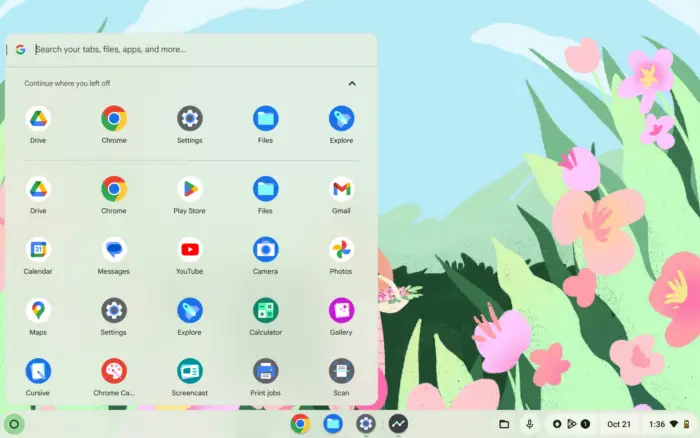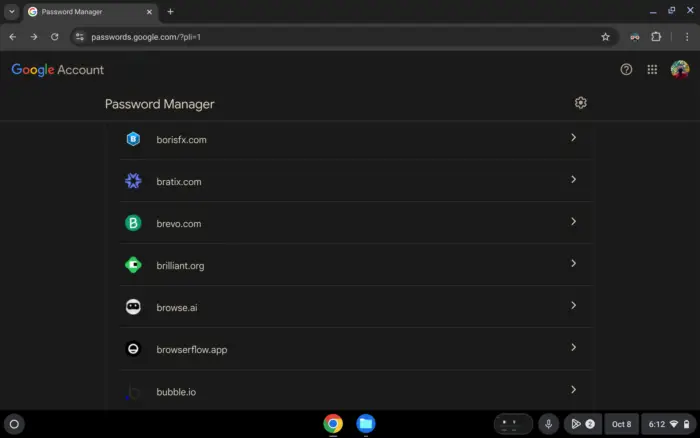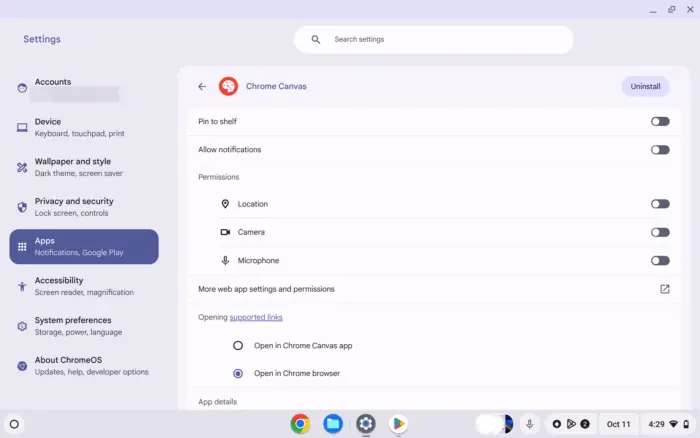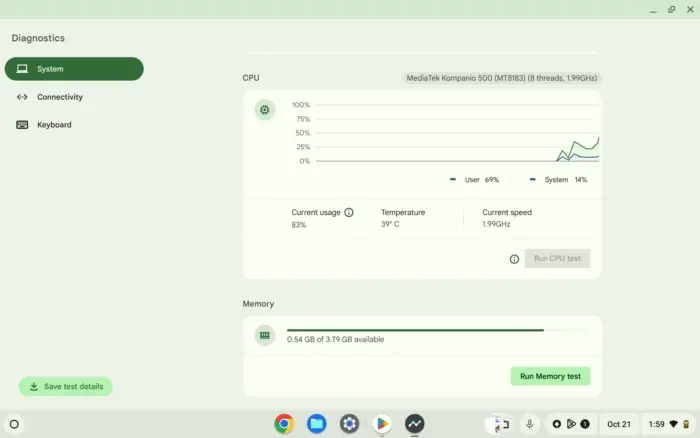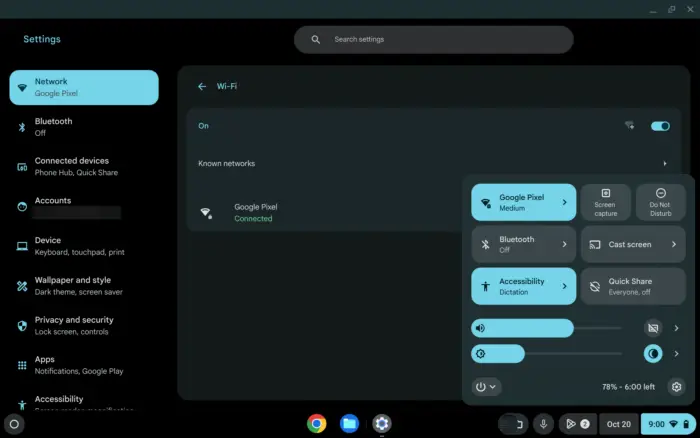Poin-poin utama:
- Matikan pengiriman data penggunaan ke Google
- Nonaktifkan ekstensi Chrome yang tidak digunakan
- Gunakan mode Tamu untuk pengalaman yang lebih bersih
Apakah Chromebook lamamu terasa lambat dan lemot? Jangan khawatir, kamu tidak sendirian. Seiring berjalannya waktu, perangkat yang tadinya cepat bisa jadi terasa seperti siput.
Tapi tenang, ada harapan! Aku punya beberapa trik jitu untuk membuat Chromebook tuamu kembali ngebut. Mari kita lihat cara-cara simpel namun efektif ini.
Daftar isi
Hentikan Pengiriman Data ke Google
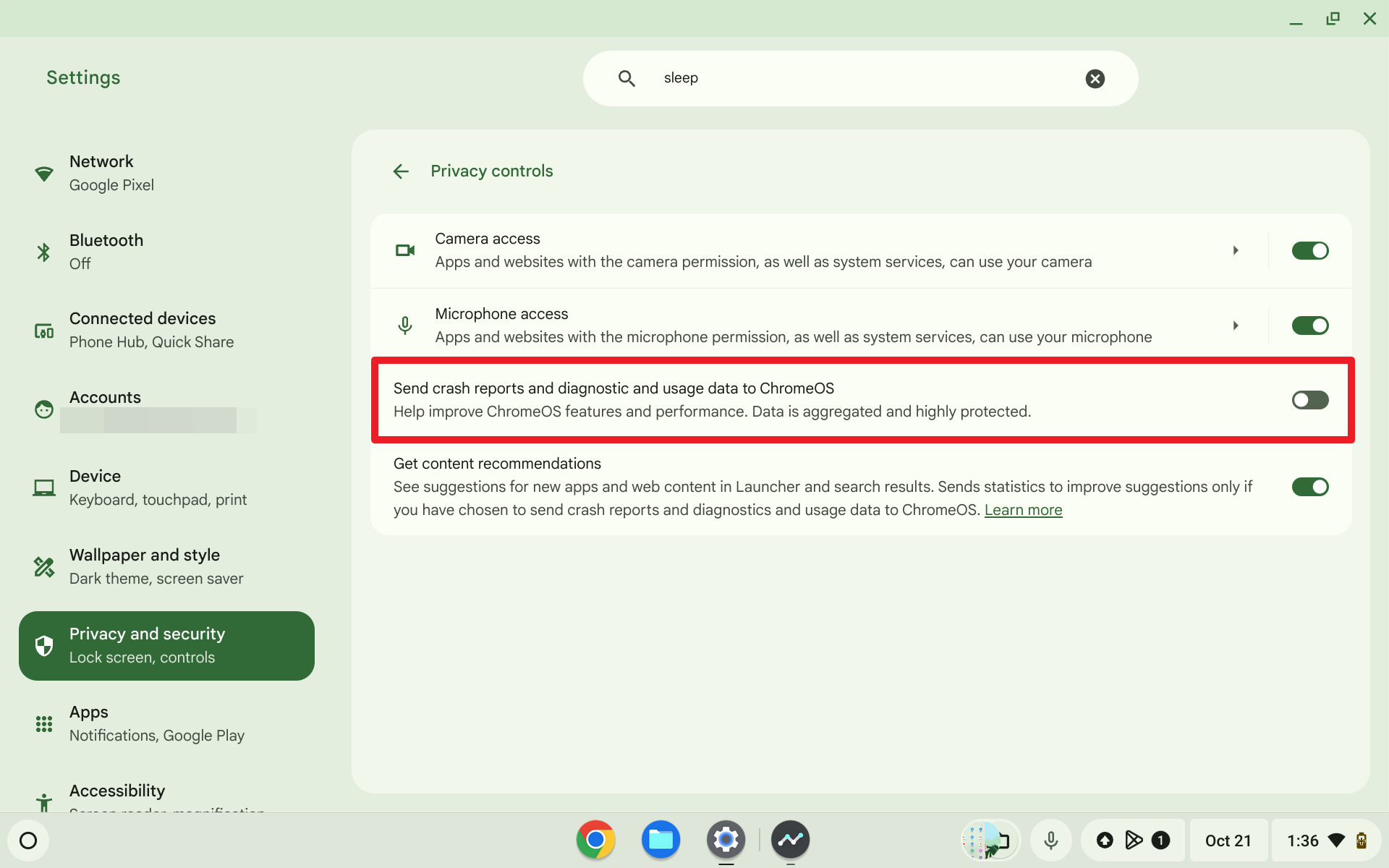
Langkah pertama, kita perlu menghentikan Chromebook mengirim data ke Google. Caranya:
- Buka Settings
- Pilih Security and Privacy
- Matikan opsi “Help improve Chrome OS features and performance”
Voila! Sekarang Chromebook-mu bisa fokus ke tugasnya tanpa sibuk mengirim data.
Matikan Ekstensi Chrome yang Jarang Dipakai
Ekstensi Chrome memang berguna, tapi bisa jadi biang kerok kelambatan.
Coba bersihkan ekstensi yang jarang dipakai:
- Buka menu Chrome
- Pilih More tools > Extensions
- Matikan atau hapus ekstensi yang tidak perlu
Selalu Update Chrome OS
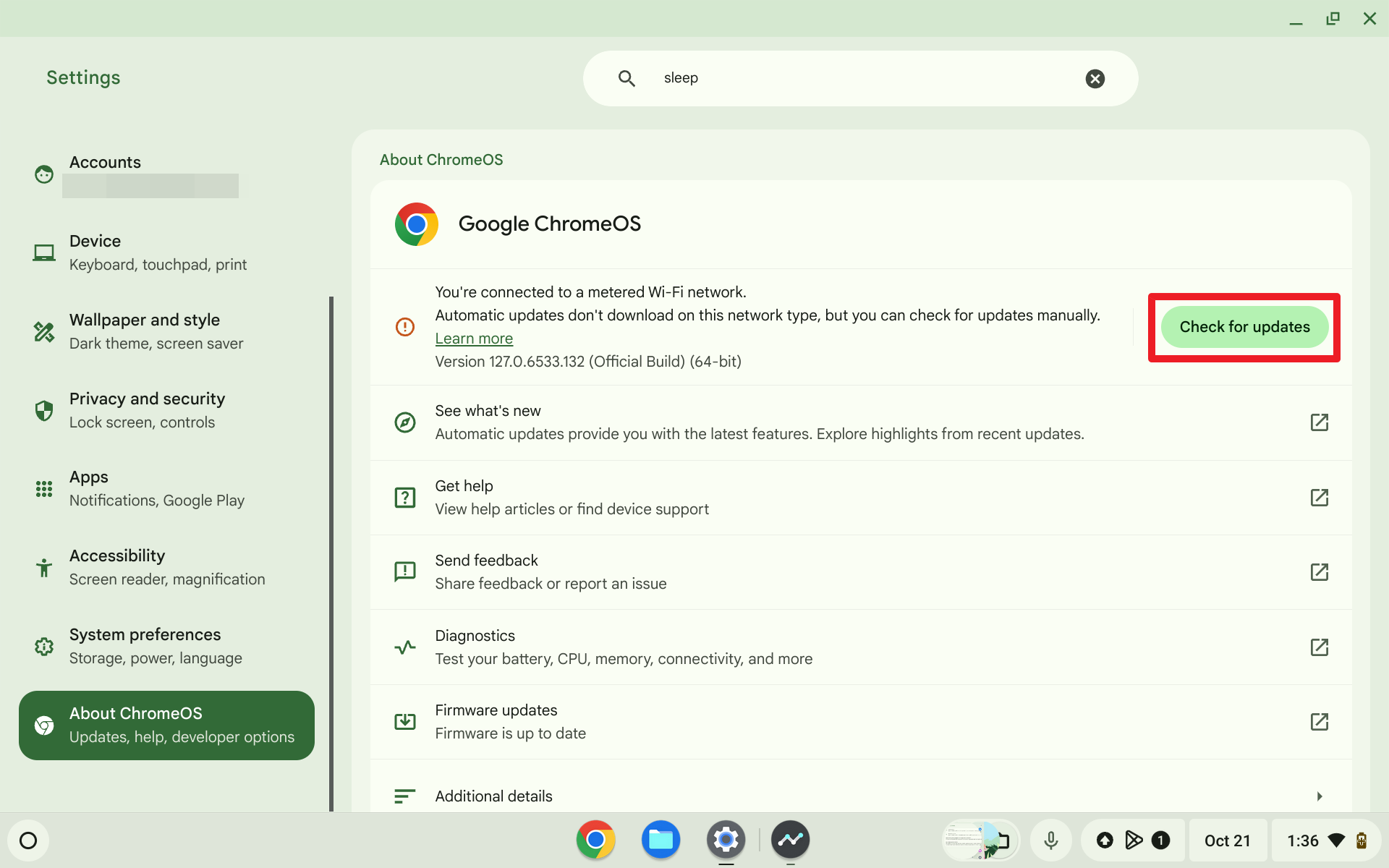
Google selalu merilis update untuk mengoptimalkan performa. Pastikan Chromebook-mu selalu ter-update:
- Buka Settings
- Pilih About Chrome OS
- Klik Update jika tersedia
Manfaatkan Mode Tamu
Mode Tamu memberikan pengalaman yang lebih ringan dan cepat. Cocok untuk browsing singkat atau mengecek email.
Cukup pilih “Browse as Guest” di layar login.
Gunakan OneTab untuk Mengurangi Tab Browser
OneTab adalah ekstensi yang bisa menyimpan banyak tab dalam satu tempat. Sangat membantu menghemat memori.
Matikan Proses yang Tidak Perlu
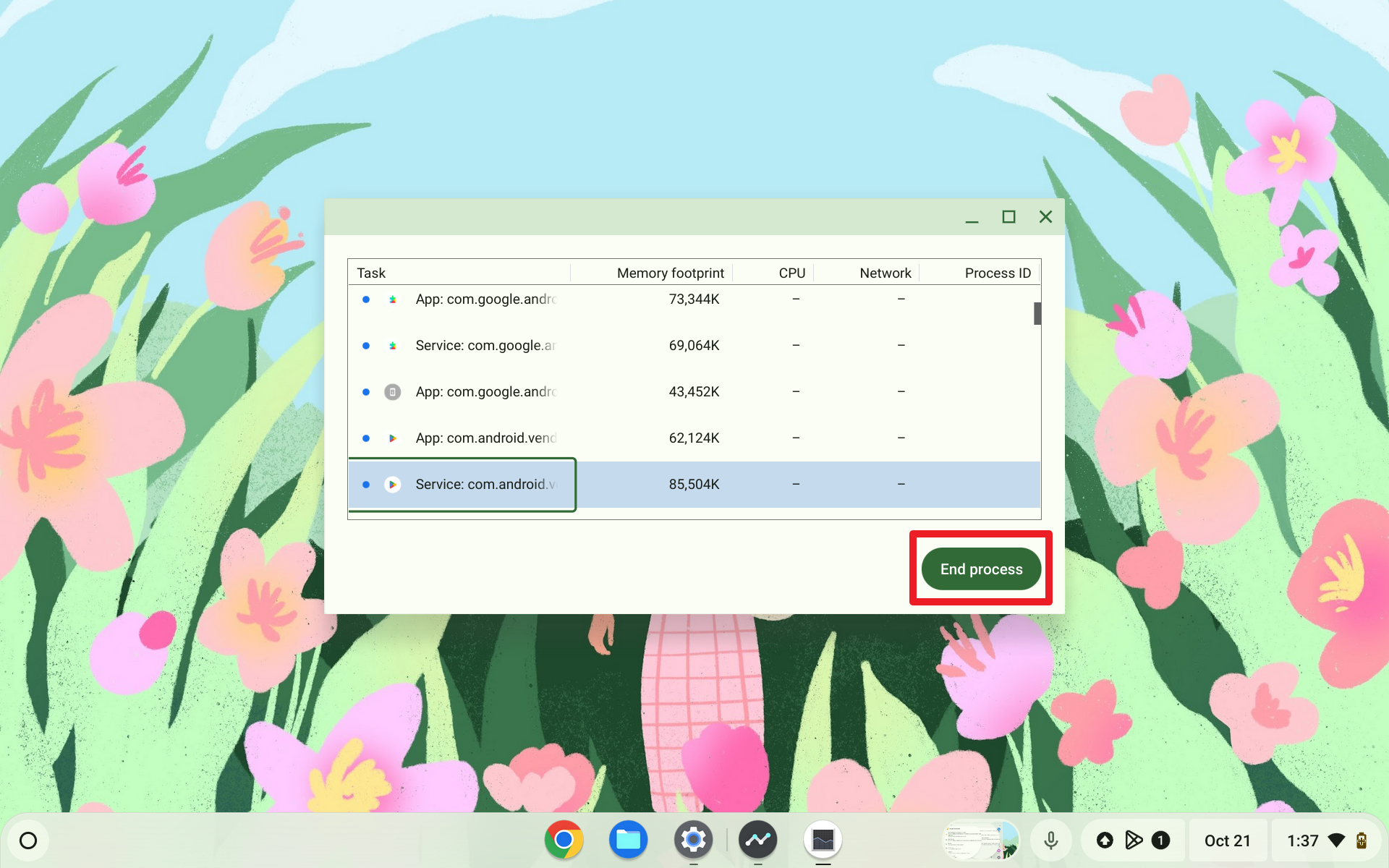
Gunakan Task Manager Chrome OS untuk mematikan proses yang memakan banyak sumber daya:
- Tekan tombol Search + Esc
- Pilih proses yang ingin dimatikan
- Klik End process
Jangan Multitasking Berlebihan
Ingat, Chromebook punya keterbatasan. Jangan memaksakan membuka terlalu banyak aplikasi sekaligus.
Coba Versi “Lite” dari Aplikasi Favoritmu
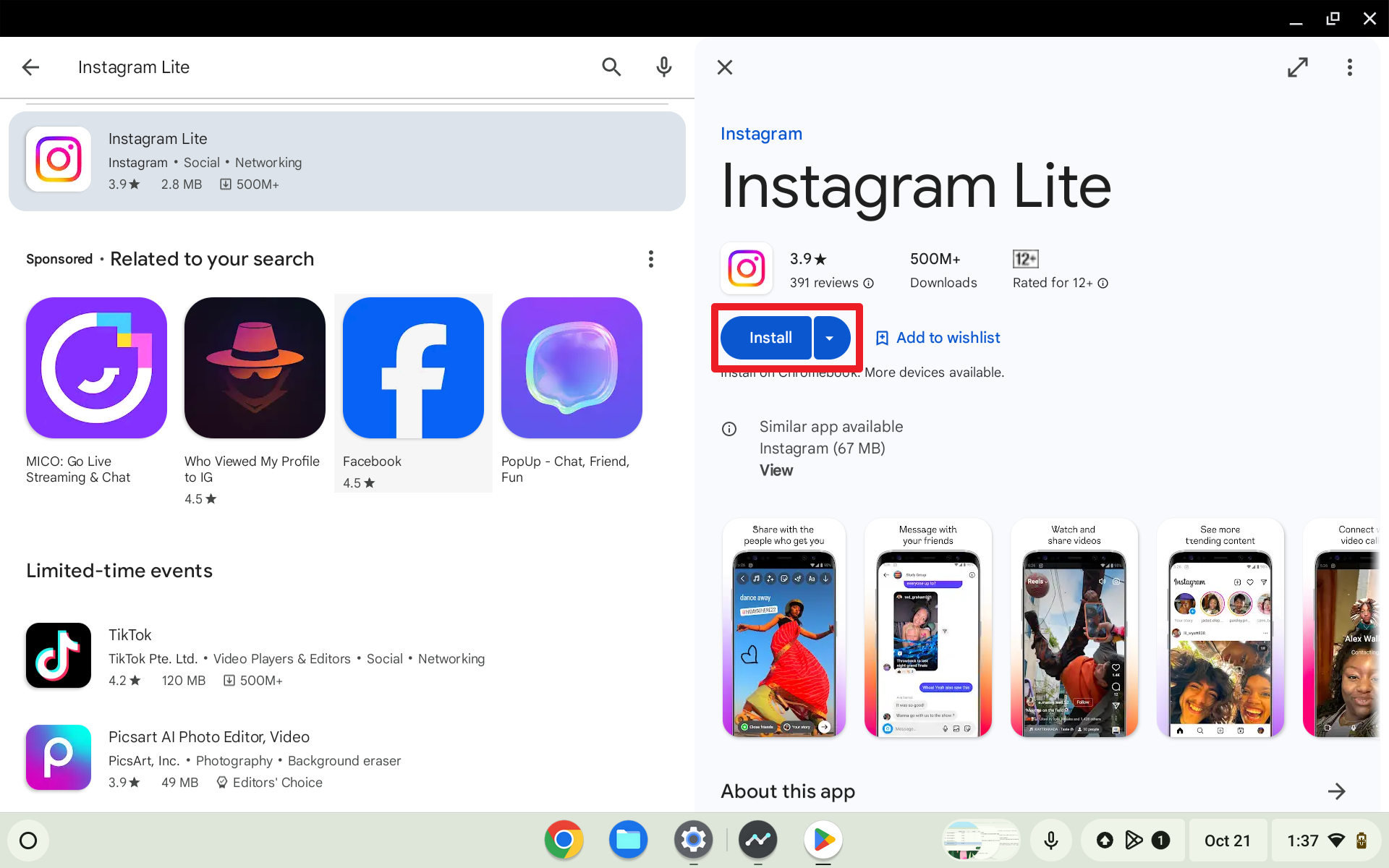
Banyak aplikasi populer punya versi “Lite” atau “Go” yang lebih ringan. Coba ganti ke versi ini untuk performa lebih baik.
Nah, itu dia 8 tips untuk mempercepat Chromebook lamamu. Coba terapkan dan rasakan perbedaannya!
FAQ
Apakah tips ini aman dilakukan?
Ya, semua tips ini aman dilakukan dan tidak akan merusak perangkat. Namun, selalu berhati-hati saat menghapus ekstensi atau mematikan proses di Task Manager.
Berapa lama Chromebook biasanya mendapat update?
Google menjamin update untuk Chromebook sekitar 8 tahun sejak perangkat dirilis. Setelah itu, kamu mungkin perlu mempertimbangkan untuk mengganti ke model yang lebih baru.
Apakah menggunakan mode Tamu akan menghapus data saya?
Tidak, mode Tamu hanya memberikan sesi browsing yang bersih tanpa menyentuh data di akun utamamu. Semua aktivitas di mode Tamu akan dihapus setelah sesi berakhir.